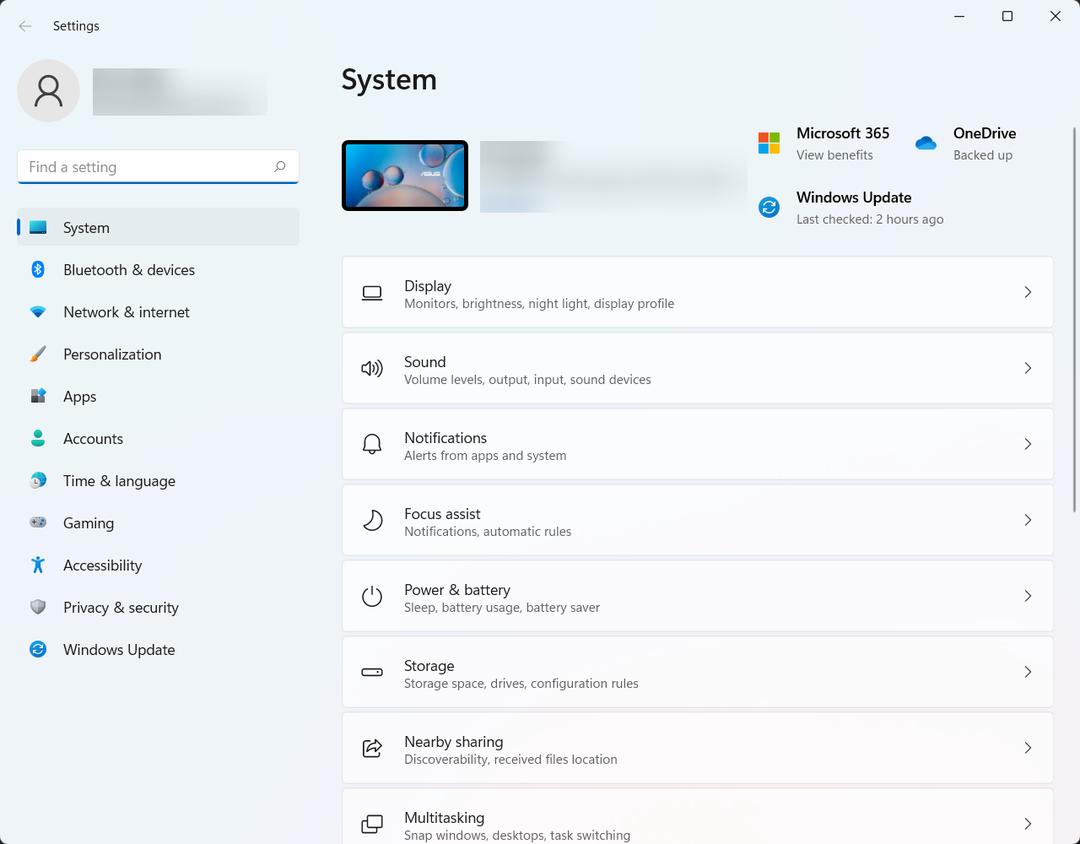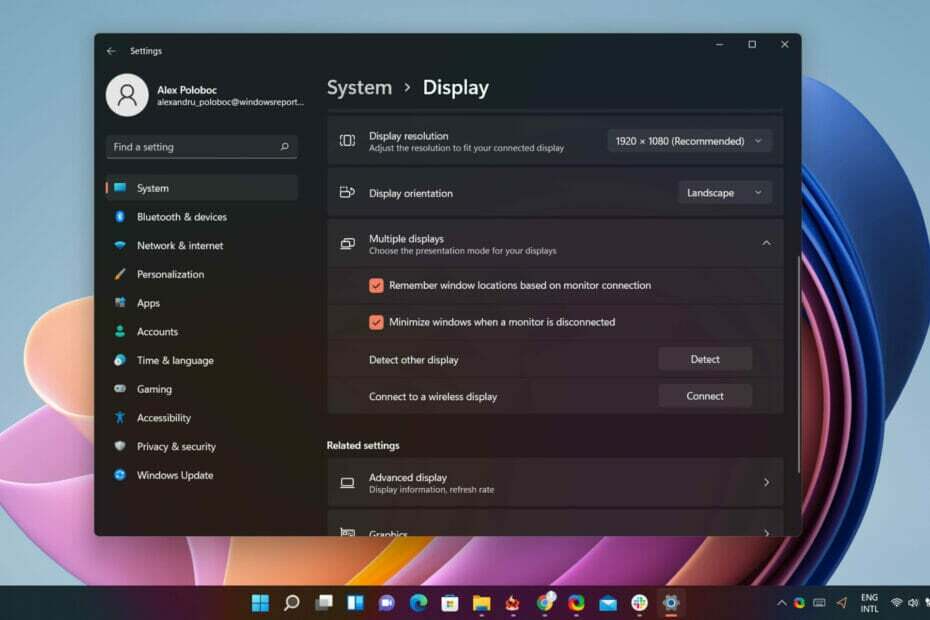
Yksi Windows 11:n tärkeimmistä puheenaiheista onkin uudelleen suunniteltu tehtäväpalkki, elementti, joka on itse asiassa kirjoitettu tyhjästä nykyaikaisella suunnittelukielellä.
Siten Windows 11:n tehtäväpalkista puuttuu joitakin ominaisuuksia Windows 10:een verrattuna, kuten vedä ja pudota kohteita sovellusten välillä, ei kelloa toisessa näytössä, pienempi muotoilu jne.
Käyttäjät ovat valittaneet näiden ominaisuuksien puuttumisesta siitä lähtien, kun uusi käyttöjärjestelmä syntyi, joten Microsoft päätti toteuttaa osan näistä pyynnöistä.
Kuinka saan näkyviin tehtäväpalkin kellon kaikissa näytöissä?
Uuden kautta Sisäpiiriversio julkaistiin Dev Channelissa, Redmondin viranomaiset tekivät joitain yksinkertaisia mutta tärkeitä muutoksia.
Esimerkiksi teknologiajätti lisää kykyä entisestään mukauttaa Käynnistä-valikkoa hallitsemalla kuinka suuri osa siitä näyttää nastat tai suositukset.
Tähän asti, jos olet käyttänyt useita näyttöjä Windows 11 -asennuksissa, päivämäärä ja aika näkyvät vain päänäytössä.
Ja nähdessämme kuinka tämä ominaisuus poistettiin, jouduimme käyttämään kolmannen osapuolen ohjelmistoja, kuten ElevenClock jotta tämä olisi jälleen mahdollista.
Pienelle määrälle sisäpiiriläisiä tämä on kuitenkin tullut jälleen mahdolliseksi versiolla 22509.
Vaikka kellon näyttäminen toisen tai jopa kolmannen näytön tehtäväpalkissa ei ole tällä hetkellä aivan selvää, prosessi ei ole vaikea, voit olla varma.
- paina Windoes avain + minä tuoda sinulle asetukset valikko ja valitse Järjestelmä.
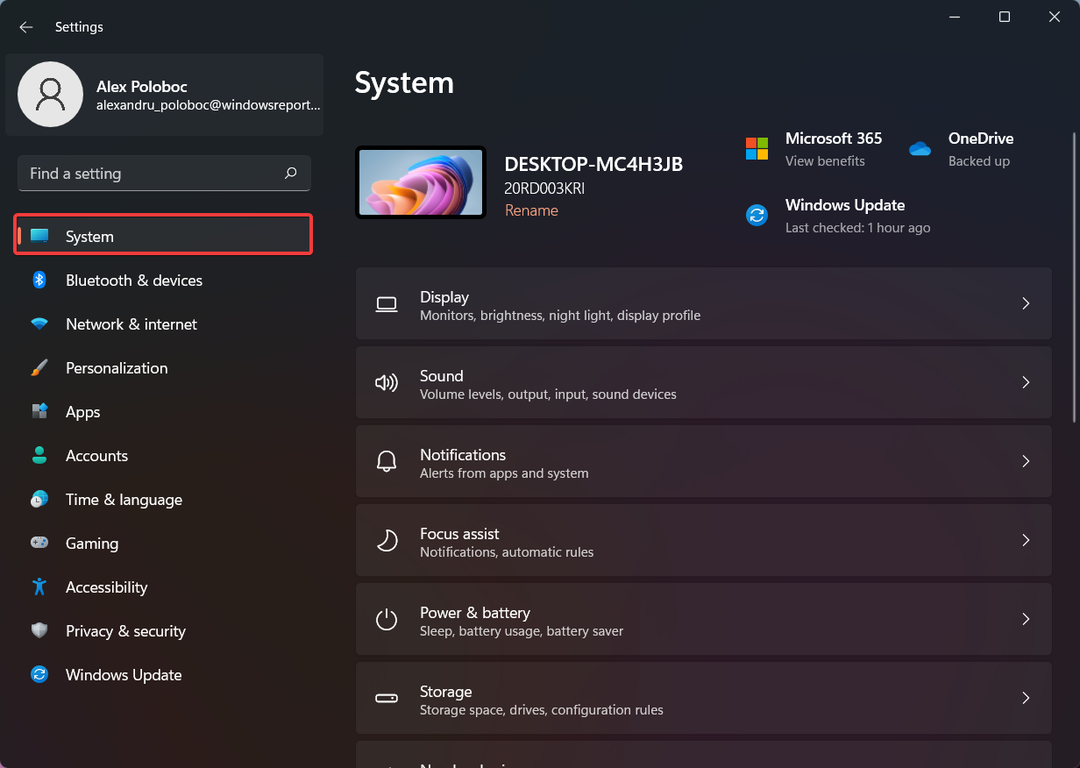
- Klikkaa Näyttö.
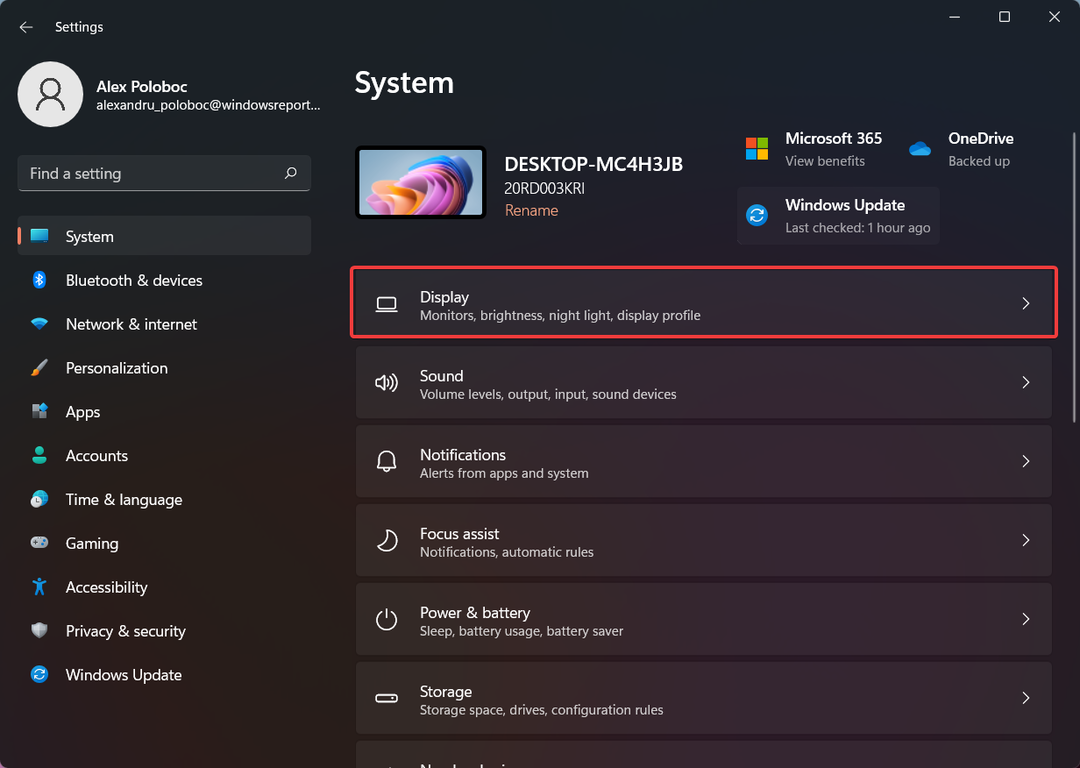
- Valitse Useita näyttöjä.
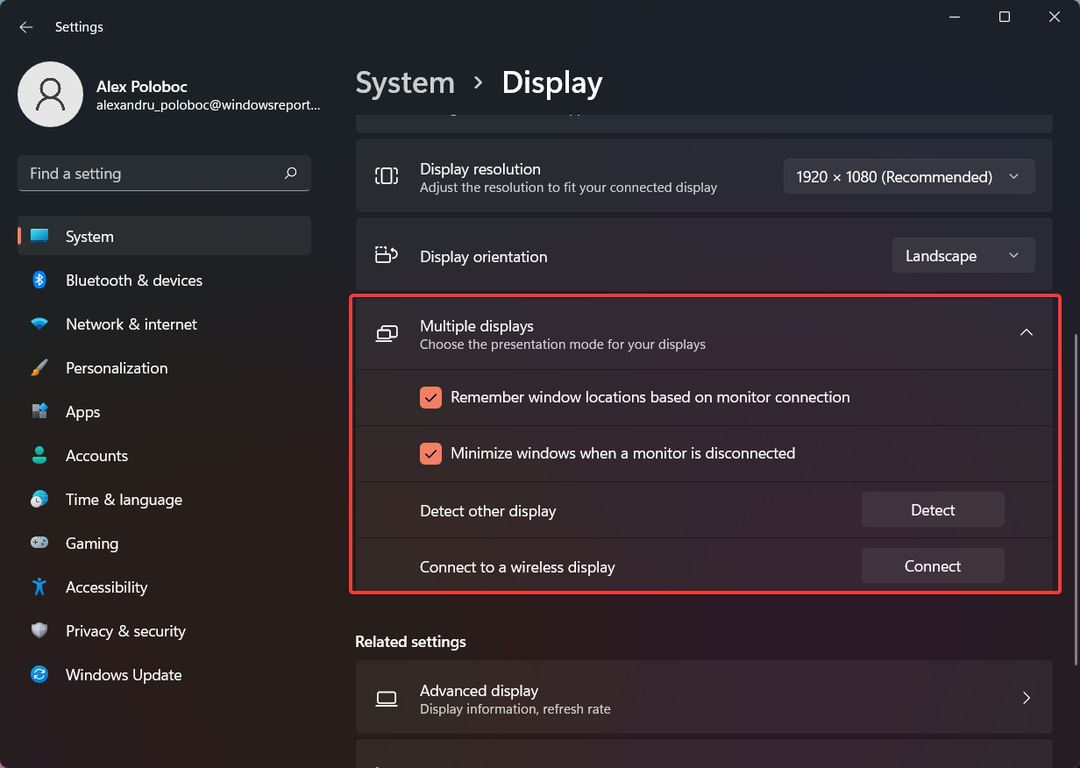
Vaikka ominaisuutta ei ole vielä esitelty suurelle yleisölle, se todennäköisesti päätyy tähän, kun se otetaan käyttöön.
Kuten mainitsimme, tällä uudella vaihtoehdolla voi toistaiseksi vain rajallinen määrä Dev Channelin sisäpiiriläisiä.
Mutta älä huoli, sillä se tulee todennäköisesti meidän kaikkien saataville vuoden 2022 alussa.
Onko tämä ominaisuus, jota olet halunnut Windows 11:n julkaisusta lähtien? Kerro meille alla olevassa kommenttiosassa.